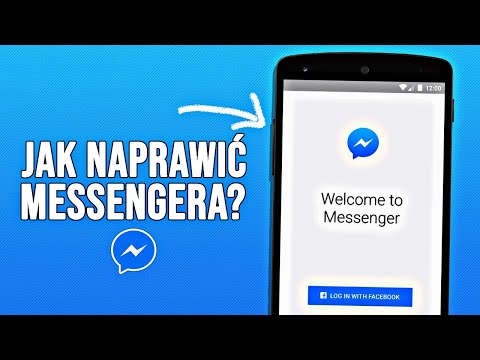
#LG # Zone4 to podstawowy smartfon z Androidem wydany po raz pierwszy w marcu 2018 roku. To urządzenie ma plastikową obudowę z 5-calowym wyświetlaczem IPS LCD o rozdzielczości 720 x 1280 pikseli. Jest wyposażony w tylny aparat 8 MP i aparat do selfie 5 MP z przodu. Pod maską znajduje się procesor Snapdragon 425 w połączeniu z 2 GB pamięci RAM, co powinno zapewnić płynne działanie aplikacji w telefonie. Chociaż jest to solidne urządzenie, zdarzają się sytuacje, w których mogą wystąpić pewne problemy, którymi zajmiemy się dzisiaj. W najnowszej odsłonie naszej serii rozwiązywania problemów zajmiemy się problemem braku możliwości wysyłania wiadomości MMS przez LG Zone 4.
Jeśli posiadasz LG Zone 4 lub jakiekolwiek inne urządzenie z Androidem, skontaktuj się z nami za pomocą tego formularza. Z przyjemnością pomożemy w rozwiązaniu wszelkich problemów związanych z urządzeniem. Jest to bezpłatna usługa, którą oferujemy bez żadnych zobowiązań. Prosimy jednak, aby podczas kontaktu z nami starać się być jak najbardziej szczegółowym, aby można było dokonać dokładnej oceny i podać prawidłowe rozwiązanie.
Jak naprawić problem z LG Zone 4 nie może wysłać wiadomości MMS
Przed wykonaniem zalecanych kroków rozwiązywania problemów dla tego konkretnego problemu najlepiej jest upewnić się, że telefon ma najnowszą wersję oprogramowania. Jeśli aktualizacja jest dostępna, sugeruję najpierw ją pobrać i zainstalować. Po zaktualizowaniu telefonu wykonaj czynności wymienione poniżej.
Większość operatorów zwykle wymaga dwóch rzeczy z telefonu, zanim będzie mógł wysłać lub odebrać MMS. Po pierwsze, Twój telefon musi mieć aktywny abonament na dane mobilne i odbierać silny sygnał danych komórkowych, najlepiej LTE. Po drugie, Twój telefon powinien mieć prawidłowe ustawienia APN. Te ustawienia są unikalne dla każdego operatora, dlatego musisz porównać ustawienia APN swojego telefonu z tym, z czego korzysta Twój operator, i w razie potrzeby wprowadzić niezbędne zmiany.
Jeśli Twój telefon spełnia powyższe warunki, ale nadal nie może wysyłać wiadomości MMS, wypróbuj poniższe kroki rozwiązywania problemów.
Wykonaj miękki reset
Ta czynność odświeży oprogramowanie telefonu, które zwykle naprawia problemy spowodowane drobną usterką oprogramowania. Aby wykonać tę procedurę, po prostu naciśnij i przytrzymaj przycisk zasilania i zmniejszania głośności, aż urządzenie wyłączy się, około 8 sekund, a następnie zwolnij. Gdy to zrobisz, spróbuj wysłać MMS.
Wyczyść pamięć podręczną i dane aplikacji do obsługi wiadomości
Aplikacja do obsługi wiadomości tekstowych w telefonie zwykle przechowuje najczęściej używane dane, dzięki czemu działa znacznie lepiej. Istnieją przypadki, w których te dane mogą zostać uszkodzone i spowodować ten problem. Aby wyeliminować tę możliwość, musisz wyczyścić pamięć podręczną i dane aplikacji do obsługi wiadomości tekstowych.
- Na ekranie głównym stuknij Ustawienia.
- Kliknij kartę „Ogólne”> Aplikacje i powiadomienia.
- Kliknij Informacje o aplikacji.
- Stuknij filtr, aby wybrać Wszystko
- Stuknij aplikację Wiadomości, a następnie Pamięć.
- Stuknij Wyczyść pamięć podręczną lub Wyczyść dane, a następnie TAK
Sprawdź, czy problem nadal występuje.
Sprawdź, czy problem występuje w trybie awaryjnym
Istnieją przypadki, w których aplikacja pobrana ze sklepu Google Play spowoduje problemy w telefonie po jej zainstalowaniu. Aby sprawdzić, czy pobrana aplikacja powoduje problem, musisz uruchomić telefon w trybie awaryjnym, ponieważ tylko wstępnie zainstalowane aplikacje mogą działać w tym trybie.
- Przy włączonym ekranie naciśnij i przytrzymaj klawisz zasilania.
- W wyświetlonym menu opcji naciśnij i przytrzymaj Wyłącz.
- Po wyświetleniu monitu o ponowne uruchomienie w trybie awaryjnym dotknij OK.
- Po ponownym uruchomieniu urządzenie wyświetla tryb awaryjny u dołu ekranu.
Jeśli problem nie występuje w tym trybie, najprawdopodobniej jest to spowodowane zainstalowaną aplikacją. Dowiedz się, co to za aplikacja i odinstaluj ją.
Znalezienie konkretnej aplikacji to metoda prób i błędów. Będziesz musiał normalnie uruchomić telefon, a następnie odinstalować aplikację. Po odinstalowaniu aplikacji sprawdź, czy problem nadal występuje. Powtarzaj ten proces, aż problem przestanie występować. Winowajcą jest najprawdopodobniej ostatnia odinstalowana aplikacja.
Wyczyść partycję pamięci podręcznej telefonu
Zdarzają się przypadki, gdy dane w pamięci podręcznej przechowywane na dedykowanej partycji telefonu mogą zostać uszkodzone. W takim przypadku zwykle powoduje to pewne problemy z telefonem. Aby wyeliminować możliwość, że to jest przyczyną problemu, będziesz musiał wyczyścić partycję pamięci podręcznej telefonu z trybu odzyskiwania.
- Na ekranie głównym stuknij Ustawienia.
- Kliknij kartę „Ogólne”.
- Stuknij Pamięć> Pamięć wewnętrzna.
- Poczekaj, aż opcje menu zakończą obliczanie.
- Kliknij Zwolnij miejsce.
- Kliknij Pliki tymczasowe i pliki RAW.
- Wybierz następujące opcje: Dane w pamięci podręcznej, Pliki tymczasowe w Schowku, Pliki RAW z aparatu.
- Stuknij Usuń> USUŃ
Sprawdź, czy problem nadal występuje.
Wykonaj reset fabryczny
Jeśli powyższe kroki nie rozwiążą problemu z LG Zone 4, który nie może wysłać wiadomości MMS, ostatnią opcją jest przywrócenie ustawień fabrycznych. Pamiętaj, aby wykonać kopię zapasową danych telefonu przed wykonaniem resetowania, ponieważ zostanie to usunięte w trakcie.
- Wyłącz urządzenie.
- Naciśnij i przytrzymaj przyciski zasilania i zmniejszania głośności.
- Gdy pojawi się logo LG, szybko zwolnij, a następnie ponownie przytrzymaj przycisk zasilania, nadal przytrzymując przycisk zmniejszania głośności.
- Gdy pojawi się komunikat „Usuń wszystkie dane użytkownika (w tym aplikacje LG i operatora) i zresetuj wszystkie ustawienia”, użyj przycisku zmniejszania głośności, aby zaznaczyć Tak.
- Naciśnij przycisk zasilania, aby zresetować urządzenie.
Po zakończeniu resetowania skonfiguruj telefon ponownie, upewniając się, że ustawienie APN jest prawidłowe, a następnie sprawdź, czy problem nadal występuje.


